Neįmanoma prisijungti prie „Microsoft“ komandų susitikimų (vadovas)
„Microsoft“ komandos visame pasaulyje naudojamos darbui su komandomis, susitikimams rengti ir visų rūšių dokumentams kurti. Kartais būna tokių klaidų, kaip vartotojo nesugebėjimas prisijungti prie susitikimų. Šis nesugebėjimas prisijungti prie „MS Teams“ susitikimų yra reta klaida, kurią sukelia programinės įrangos kliento pusės. Priežastys gali būti silpnas interneto ryšys, kompiuterio užkarda, antivirusinė programa, neleidžianti arba kad turite senesnę programinės įrangos versiją, kuri neatitinka atnaujinto ryšio protokolus.
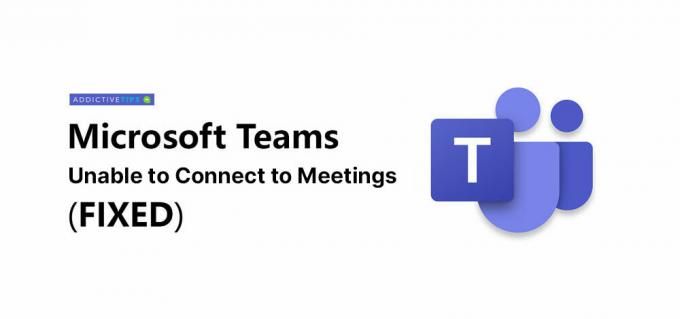
Kaip sutvarkyti „Microsoft“ komandas, neprisijungiančias prie susitikimo
Galite išspręsti šią problemą keliais būdais. Jei esate susipažinęs ir susitikimas netrukus prasidės, naudokitės žiniatinklio klientu per savo naršyklę, tada grįšite prie šių taisymų po to, nes kai kuriems iš jų prireikti laiko ir pareikalauti iš naujo paleisti klientą ar jūsų PC.
1. Paleiskite tinklo trikčių šalinimo įrankį
Dauguma su tinklo paslauga susijusių klaidų, atsirandančių „Microsoft Teams“, yra susijusios su ryšio galimybėmis ir jūsų pačių sistema, o ne su pačia programa. Vykdydami interneto ryšio trikčių šalinimo įrankį galite juos ištaisyti.
- Atidaryk Nustatymų programa, eiti į Atnaujinimas ir sauga, pasirinkite Šalinkite triktisir pasirinkite Interneto jungtys.
- Leiskite paleisti trikčių šalinimo įrankį ir pritaikykite visus pakeitimus kad ji rekomenduoja.
- Iš naujo paleiskite sistemą.
- Atidarykite „Microsoft Teams“, prisijunkite ir pabandykite susitikimą dar kartą.
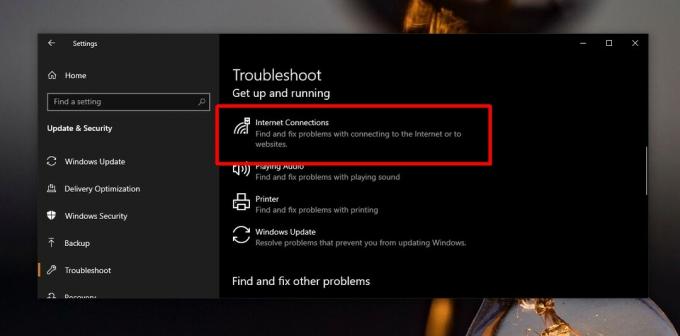
2. Leisti „Microsoft“ komandoms per „Windows“ ugniasienę
Kelios antivirusinės programinės įrangos užkardos neleidžia „Microsoft“ komandoms prisijungti prie nuotolinių serverių. Be šių ryšių negalite tapti „Microsoft Teams“ susitikimo dalimi. Įvairi antivirusinė programinė įranga turi skirtingus būdus, kaip išspręsti šią problemą, daugiausia dėmesio skirsime įmontuotai „Windows Defender Antivirus“.
- Atviras „File Explorer“ ir įveskite šiuos duomenis į vietos juostą. Bakstelėkite Enter.
Valdymo skydas \ Sistema ir sauga \ „Windows Defender“ ugniasienė
- Spustelėkite „Leisti programai ar funkcijai per„ Windows Defender “ugniasienę“ kairiajame stulpelyje.
- Spustelėkite Pakeisti nustatymus (jums reikės administratoriaus teisių).
- Pereikite programų sąrašą ir raskite „Microsoft“ komandas. Tai ketina pasirodyti kaip komandos.exe o ne kaip „Microsoft Teams“. Jei „Teams.exe“ nėra, ieškokite „Skype“ verslo.
- Įgalinti programą abiems valstybiniai ir privatūs tinklai ir spustelėkite Gerai.
- Perkraukite kompiuterį ir tikimės, kad galėsite prisijungti prie MS Team susitikimų.

3. Atnaujinkite „Microsoft“ komandas
„Microsoft“ komandų problemos kartais būdingos konkrečiai programos versijai. Tiksliau sakant, ši klaida išnyks, jei atnaujinsite į „Microsoft Teams“ 1808 versiją. Patikrinkite versiją arba tiesiog atnaujinkite programą.
- Atviras „Microsoft“ komandos.
- Spustelėkite savo Profilio piktograma.
- Spustelėkite Tikrinti, ar yra atnaujinimų ir leiskite „Microsoft Teams“ patikrinti ir įdiegti visus naujus atnaujinimus.

Išvada
„Microsoft Teams“ sulaukia naujų vartotojų, kurie jau yra „Office“ / „Microsoft 365“ vartotojai / prenumeratoriai, antplūdžio. Nauji vartotojai taip pat pateikia skirtingas sistemos konfigūracijas, o tai reiškia, kad jei anksčiau buvo neatrastų klaidų, jie visi paaiškės. Nepaisant to, klaidas galima ištaisyti keliais paprastais žingsniais.
Paieška
Naujausios žinutės
Kaip ištaisyti „Microsoft Teams“ pasikartojančią prisijungimo klaidą [vadovas]
Prisijungimo klaidos programoje dažnai neleidžia ja naudotis. Kai k...
[FIX] „Microsoft“ komandų failas užrakinamas klaida „Windows 10“
Šiuo metu daug vartotojų praneša apie „Microsoft Teams“ darbalaukio...
Kaip ištaisyti „Microsoft“ komandų klaidos kodą CAA7000a (SPRENDIMAS)
„Microsoft Teams“ yra internetinis bendradarbiavimo įrankis, kuris ...

![Kaip ištaisyti „Microsoft Teams“ pasikartojančią prisijungimo klaidą [vadovas]](/f/cead213fff0b337b7aa8154729fb11f0.jpg?width=680&height=100)
![[FIX] „Microsoft“ komandų failas užrakinamas klaida „Windows 10“](/f/09f5607af10676bc215f1b82ad77954b.jpg?width=680&height=100)
